
Reparo de fotos com IA
Repare suas fotos, melhore a qualidade e restaure momentos preciosos com uma solução baseada em IA.
28/12/2020 • Arquivado para: Recuperação de cartão SD • Soluções comprovadas
Esta postagem irá notificá-lo sobre como recuperar arquivos ocultos da sua unidade flash, O que pode parecer um problema complicado que requer um pouco de esforço para ser resolvido, Se você já passou por esse tipo de problema com o seu cartão SD, basta você aplicar algumas técnicas simples para recuperar os seus arquivos ocultos, Você pode usar até mesmo o Google Chrome, o File Explorer e o prompt de comando para visualizar ou mostrar os arquivos novamente, Mas como você irá fazer isso, nós juntamos os métodos aqui para sua comodidade e além disso nós estudamos e tentamos descobrir as razões por trás desse problema, além de recomendar o melhor software para você usar na recuperação dos arquivos.
Os cartões de memória e drives flash são amplamente usados por fotógrafos e usuários de smartphones para armazenar vários tipos de arquivos, Quando a unidade flash não mostra alguns arquivos, isso pode se tornar um grande problema para você, É vital saber como recuperá-los para evitar problemas futuros, mas antes de aprender sobre como recuperar arquivos ocultos da sua unidade flash, você precisa saber os motivos que causam esse problema, As possíveis razões estão apresentadas a seguir:
Você pode mostrar os arquivos ocultos no seu cartão SD ou unidade flash usando os seguintes métodos abaixo, Vamos descobrir sobre como recuperar os arquivos ocultos da sua unidade flash.
Alterar as configurações do Explorer é uma das maneiras mais eficazes de mostrar os arquivos ocultos, Este método é o mais fácil de se implementar, Muitas pessoas tentaram isso e descobriram que funciona.
Passo 1: Conecte o Cartão SD
Conecte o cartão SD ou unidade flash à porta USB do seu computador.
Passo 2: Abra o Explorer
Abra o "Explorer" e vá até "Ferramentas" > "Opções de Pasta" > "Guia Exibir" Marque a opção da caixa "Itens Ocultos" e verifique se agora você consegue ver os arquivos ocultos.
Passo 3: Verifique a Opção
Se o problema ainda não for resolvido, clique na Guia "Exibir" > "Opções" > "Exibir" e marque a opção "Mostrar Arquivos, Pastas e Unidades Ocultas."
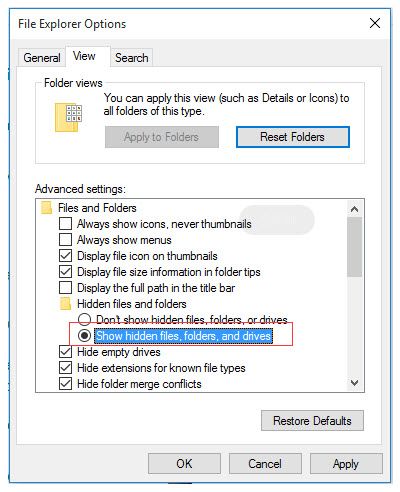
O prompt de comando é outra forma de exibir os arquivos do seu cartão de memória, Este é até agora o melhor método recomendado pelos usuários experientes.
Passo 1: Conecte a Unidade Flash
Você precisa conectar a unidade flash ou o cartão SD inserindo ele no leitor de cartão para exibir os arquivos ocultos, Aguarde até que o computador o reconheça.
Passo 2: Execute o CMD (Prompt de Comando)
Pressione "Windows + R" e digite "cmd" na caixa de diálogo “Executar”, Clique em "Ok" para prosseguir.
Passo 3: Digite o Comando
Assim que a janela do prompt de comando abrir, você precisará escrever o comando "attrib" dessa seguinte forma "attrib -h -r -s /s /d E:\*.*" e deve alterar a letra "E" com a letra da sua unidade, ou seja da unidade flash conectada, Pressione a tecla “Enter” para a executar o comando.

O Google Chrome é o navegador perfeito para lidar com problemas como esse, pois ele pode te ajudar a revelar os arquivos ocultos, Siga os passos abaixo para mostrar os arquivos:
Passo 1: Conectar a Unidade USB
Igualmente você fez nos métodos acima, faça o mesmo conectando o seu cartão SD ou qualquer outra unidade flash ao seu computador e lembre-se da letra da unidade conforme mostrado.
Passo 2: Execute o Google Chrome
Inicie o Google Chrome usando a caixa "Pesquisar" ou "Menu Iniciar" até mesmo clicando duas vezes no ícone da área de trabalho, Na barra de endereço do chrome você deve digitar o comando file:///x: e pressionar o botão "Enter" após substituir o "x" pela letra da unidade da sua unidade USB, O Google Chrome inicia a indexação de todos os itens presentes na sua unidade flash.

Os dados armazenados na sua unidade flash concerteza são muito importantes para você, mas suponha que de repente eles parem de serem exibidos desde arquivos e pastas salvas na unidade, O que você pode fazer nessa situação? Depois de testar todos os métodos acima e ainda sim, não conseguir visualizá-los é uma das piores coisa que poderia acontecer, agora a única esperança e uma ferramenta em que você possa confiar é ninguém menos que o software Recoverit que foi projetado para os usuários do Windows e Mac, Ele permite que você recupere os arquivos ocultos no cartão SD de forma rápida, e além disso você poderá recuperar os dados de qualquer dispositivo externo com esta ferramenta compacta.
Passo 1: Conecte e Selecione a Unidade Flash
Antes de iniciar o Recoverit você deve baixá-lo primeiro no link "https://recoverit.wondershare.com/", após isso você precisa conectar o cartão SD ao computador e esperar que ele seja detectado, Execute a ferramenta Recoverit para recuperar arquivos ocultos no cartão SD e selecione sua unidade flash USB como o local de destino, Clique no botão "Iniciar" para prosseguir.

Passo 2: Verifique o Dispositivo Externo
Comece uma varredura completa da sua unidade flash externa e seja paciente por alguns minutos, Isso permite que você escolha os arquivos que deseja recuperar.

Passo 3: Pré-visualize e Recupere os Arquivos
Após a conclusão do processo de verificação, você poderá pré-visualizar os arquivos, Mova o cursor até o botão "Recuperar" para iniciar a recuperação dos arquivos e salvá-los na pasta desejada.

Muitas pessoas levantaram essa questão, mas não conseguiram encontrar as soluções, Portanto decidimos ajudá-los com a procura de todas as soluções possíveis sobre como recuperar os arquivos ocultos da sua unidade flash com um conteúdo rico de informações, e uma das soluções para recuperar os arquivos ocultos é com a ferramenta para recuperação de dados Recoverit que se torna a solução ideal, O número mundial de usuários deste software é superior a 5.000.000 e com tudo nós gostaríamos de recomendar o Recoverit a todas as pessoas que desejam recuperar os seus arquivos ocultos no cartão SD.
Como Faço para Recuperar Arquivos Ocultos?
Como Faço para Ver os Arquivos Ocultos do Cartão SD no Android?
Como Faço para Pré-visualizar os Arquivos Ocultos no Cartão SD do Windows 10?
Luís Santos
chief Editor